Lihat juga : Mikrotik Hotspot Login Page Responsive Slideshow V2
Demonya lihat video dibawah ini :
Lihat juga : Mikrotik Hotspot Login Page Responsive Slideshow V2
Demonya lihat video dibawah ini :
Bagi yang minat template baru login hostpot mikrotik yang ada fitur slideshownya dan responsive klik link dibawah ini
Password = fr33z0n88
Redirect halaman login hotspot mikrotik. Pada saat login hotspot mikrotik halaman yang dituju adalah halaman yang saat itu di jelajahi di browser. Namun disini kita dapat merubah redirect halaman login hotspot menuju alamat website tertentu. Seperti contoh ketika user memasukkan username dan password mikrotik kemudian klik login setelah user login maka akan dibawah ke halaman website tertentu.
info :
– Template Simple Login Hotspot Mikrotik Klik Disini
– Template Login Hotspot Slideshow dan Responsive Klik Disini
Selamat mencoba
 Setelah kita merubah tampilan login hotspot mikrotik, sekarang kita akan merubah background hotspot mikrotik. Pada artikel sebelumnya kita sudah membahas bagaimana cara cepat modifikasi tampilan login hotspot mikrotik.Namun pada tutorial sebelumnya kita belum melakukan perubahan pada background login hotspot mikrotik
Setelah kita merubah tampilan login hotspot mikrotik, sekarang kita akan merubah background hotspot mikrotik. Pada artikel sebelumnya kita sudah membahas bagaimana cara cepat modifikasi tampilan login hotspot mikrotik.Namun pada tutorial sebelumnya kita belum melakukan perubahan pada background login hotspot mikrotik
sebelumnya tampilan login hotspot yang ada pada artikel belum mempunyai background. nah kali ini kita akan menambahkan background berupa gambar dan patern. untuk gambar dan patern dapat di download DISINI. copy gambar dan pattern tersebut ke dalam folder image hotspot mikrotik anda
Pertama-tama buka login-box.css dengan menggunakan aplikasi editor, kalau ga punya bisa menggunakan notepad ataupun wordpad, aplikasi bawaan windows. Kemudian tambahkan code berikut dibagian paling atas dan save.
body {
background-image: url(images/pattern.png), url(images/2.jpg);
background-attachment: fixed;
background-color: rgba(0, 0, 0, 0);
background-position: center center;
background-repeat: repeat, no-repeat;
background-size: auto auto, cover;
}
keterangan dari code css diatas untuk menambahkan background hotspot mikrotik adalah :
background image berfungsi untuk mengambil gambar pattern dan gambar background, properti fixed berguna agar gambar tidak mengikuti scrool mouse, position center center berfungsi agar gambar background berada pada tengah browser, background repeat berfungsi agar pattern.png melakukan perulangan sedangkan no-repeat berfungsi agar gambar 2.jpg tidak melakukan perulangan gambar. Background size cover berfungsi agar gambar background memenuhi seluruh halaman browser.
cukup dengan menambahkan code diatas, tampilan login hotspot kita sudah tampil menarik dengan berupa gambar 🙂
untuk tampilan login hotspot mikrotik yang lengkap anda dapat mendownloadnya DISINI
Tampilan login hotspot standar mikrotik sangatlah sederhana, nah untuk memperindah atau memodifikasi tampilan tersebut kita harus sedikit menguasai tentang penggunaan bahasa css. Namun kali ini saya akan share cara cepat modifikasi tampilan login hotspot mikrotik. Sebelum itu ada baiknya dulu sobat bloger membaca cara mengganti tampilan hotspot mikrotik untuk mempermudah dalam memodifikasi tampilan login hostpot nantinya.
Untuk memodifikasi tampilan hotspot kita tidak perlu melakukan coding dari awal , tapi cukup modifikasi tampilan login yang sudah ada. seperti contoh Template Login Hotspot Mikrotik Responsive dan Slideshow yang saya design. sebagai contoh disini saya menggunakan Blue Login Box yang bisa didownload disini. Ekstrak file arsip Blue login box kemudian buka file index.html menggunakan aplikasi dreamweaver ataupun aplikasi lainnya.
pertama ganti title-nya menjadi Login Hotspot Mikrotik seperti gambar dibawah
selanjutnya copykan code berikut tepat dibawah tag <body>
kemudian ubah kode dibawah yang saya tandai dengan kotak warna merah
untuk input username ubah name=”q” menjadi name=”username”, masukkan value=”$(username)” begitu juga untuk input password name=”password”, dan hapus code yang menampilkan tombol button dan yang menampilkan checkbox remember me. kita akan membuat sendiri tombol button yang sesuai dengan form login.
tambahkan code berikut untuk membuat button login tepat dibawah code input password
nah yang terakhir copy code dibawah ini dan paste tepat di atas tag </body>,,ingat diatas tag </body>
jika sudah benar, maka hasilnya akan seperti gambar dibawah ini
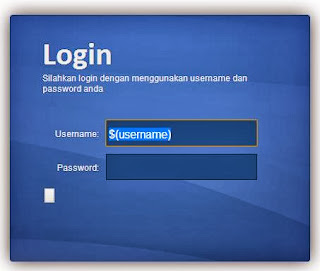 |
sekarang tambahkan code css untuk merubah tombol button diatas, buka login-box.css dan tambahkan code berikut
selanjutnya save semua file yang telah dimodifikasi tersebut, ubah nama file index.html menjadi login.html, kemudian copy folder images, file login.html dan login-box.css ke folder hotspot mikrotik dengan mengikuti tutorialnya DISNI
selamat mencoba 🙂
Kali ini saya akan share tentang bagaimana cara mengganti atau memodifikasi tampilan hotspot mikrotik. Sebelumnya saya biasanya menggunakan Filezilla untuk mengganti tampilan hotspot mikrotik, namun saya merasa lebih mudah dan cepat dengan menggunkan windows explore.
Untuk mengganti tampilan hotspot mikrotik, terlebih dahulu koneksikan komputer anda dengan mikrotik, bisa dengan menggunakan jaringan LAN ataupun dengan menggunakan Hotspot mikrotik. Kemudian buka windows explorer, dan ketikan “ftp://IP_Mikrotik” sebagai contoh ftp://192.168.2.1 kemudian enter, Akan muncul jendela baru yang akan meminta username dan password mikrotik. Isi dengan user dan password mikrotik anda. Setelah login dengan user mikrotik, maka akan muncul folder hotspot. nah dalam folder inilah tersimpan file-file hotspot mikrotik. Untuk merubahnya copy file-file tersebut ke folder dalam komputer anda dan modifikasi dengan menggunakan dreamweaver ataupun dengan menggunakan aplikasi edit html yang lain.
Sampai disini dulu cara mengganti tampilan hotspot mikrotik, untuk merubahnya sesuai dengan keinginan kita hanya perlu menambahkan beberapa code html dan css saja, dan akan saya buatkan tutorial selanjutnya :). kalau berminat template hotspot mikrotik ini ada template yang saya desain sendiri template freezon
Baca juga :
–Cara cepat modifikasi tampilan hotspot mikrotik
– Cara mengganti background Hotspot mikrotik
semoga bermanfaat 🙂